Eso es mucho. Esto es de gran ayuda.
Solucionar el error del programador de tareas Uno o más de los argumentos especificados no son válidos
Miscelánea / / November 28, 2021
Solucionar el error del programador de tareas Uno o más de los argumentos especificados no son válidos: Si tiene una tarea específica que debe activarse cuando inicia sesión en Windows o si ha establecido algunas otras condiciones pero no lo hace con el mensaje de error "Ha ocurrido un error para el nombre de la tarea. Mensaje de error: uno o más de los argumentos especificados no son válidos”, Esto significa que al programador de tareas le faltan los argumentos necesarios para ejecutar la tarea.
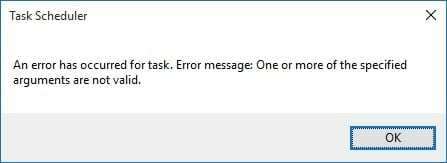
El Programador de tareas es una función de Microsoft Windows que brinda la capacidad de programar el inicio de aplicaciones o programas en un momento específico o después de un evento en particular. Pero cuando el Programador de tareas recibe una tarea que no satisface los argumentos válidos, es probable que arroje un error, que es lo que está obteniendo en este caso. Entonces, sin perder tiempo, veamos cómo solucionar realmente el error del Programador de tareas. Uno o más de los argumentos especificados no son válidos con la guía de solución de problemas que se enumera a continuación.
Contenido
- Solucionar el error del programador de tareas Uno o más de los argumentos especificados no son válidos
- Método 1: establecer los permisos adecuados para la tarea
- Método 2: otorgar derechos administrativos a la aplicación
- Método 3: ejecutar SFC y DISM
Solucionar el error del programador de tareas Uno o más de los argumentos especificados no son válidos
Asegurate que crear un punto de restauración por si acaso algo sale mal.
Método 1: establecer los permisos adecuados para la tarea
1.Presione la tecla de Windows + X y luego seleccione Panel de control.

2.Haga clic en Sistema y mantenimiento y luego haga clic en Herramientas administrativas.

3.Haga doble clic en Programador de tareas y luego haga clic derecho en el Tarea que está dando el error anterior y seleccione Propiedades.
4.En la pestaña General, haga clic en Cambiar usuario o grupo dentro de Opciones de seguridad.
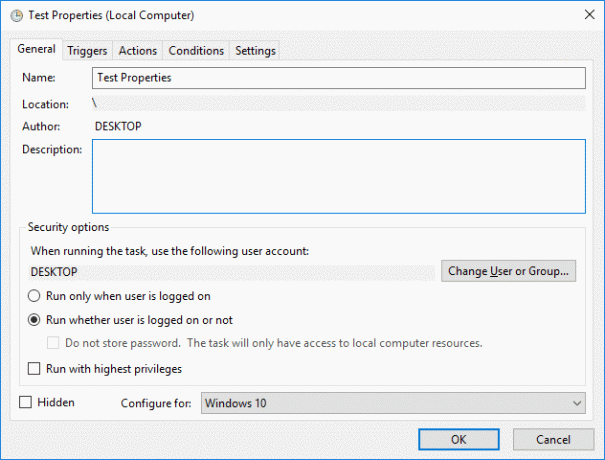
5.Ahora haga clic en Avanzado en la ventana Seleccionar usuario o grupo.
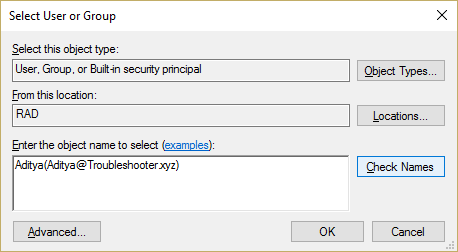
6.En la ventana Avanzado, haga clic en Encuentra ahora y de los nombres de usuario enumerados, seleccione SISTEMA y haga clic en está bien.

7.A continuación, haga clic de nuevo OK para agregar correctamente el nombre de usuario a la tarea especificada.
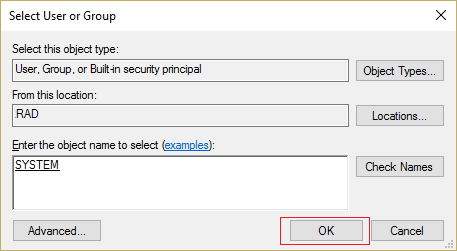
8.A continuación, asegúrese de marcar la casilla "Ejecutar si el usuario está conectado o no.“
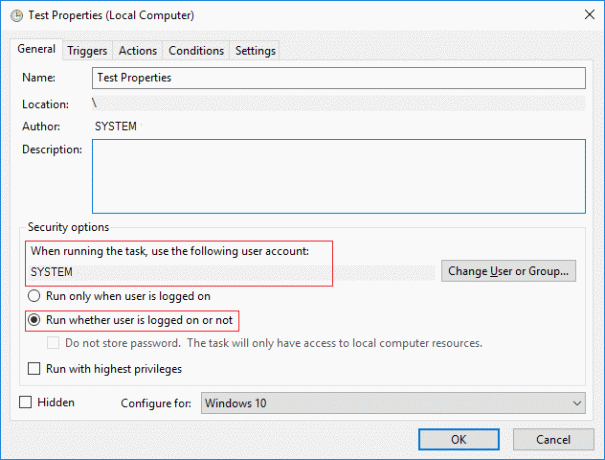
9.Haga clic en Aceptar para guardar los cambios y reiniciar su PC.
Método 2: otorgar derechos administrativos a la aplicación
1.Vaya a la aplicación desde la que está intentando ejecutar Programador de tareas.
2.Haga clic derecho en ese programa en particular y seleccione Propiedades.
3. Cambie a la pestaña Compatibilidad y marque "Ejecute este programa como administrador.“
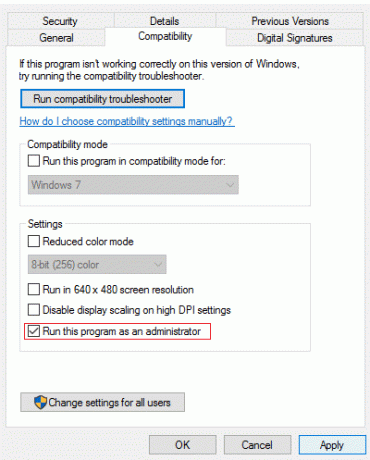
4. Haga clic en Aplicar seguido de Aceptar.
5. Reinicie su PC para guardar los cambios.
Método 3: ejecutar SFC y DISM
1.Presione la tecla de Windows + X y luego haga clic en Símbolo del sistema (administrador).

2.Ahora escriba lo siguiente en el cmd y presione enter:
Sfc / scannow. sfc / scannow / offbootdir = c: \ / offwindir = c: \ windows (si lo anterior falla)

3.Ahora ejecute los siguientes comandos DISM en cmd:
DISM.exe / En línea / Imagen de limpieza / Scanhealth
DISM.exe / En línea / Imagen de limpieza / Restorehealth

4. Reinicie su PC para guardar los cambios.
Recomendado para ti:
- El ícono Fix WiFi está atenuado en Windows 10
- Solución No puede iniciar sesión en su PC en este momento error
- Su dispositivo está fuera de línea. Inicie sesión con la última contraseña utilizada en este dispositivo
- Arreglar Superfetch ha dejado de funcionar
Eso es todo lo que tienes con éxito Solucionar el error del programador de tareas Uno o más de los argumentos especificados no son válidos pero si aún tiene alguna pregunta con respecto a esta guía, no dude en hacerla en la sección de comentarios.
- Anthony AmaluRespuesta
- O
Solucionó mi problema gracias
Respuesta - Rodrigo
¡Perfecto! ¡Gracias hombre!
Respuesta



